Exportar listas de marcadores de clip (exportar), Establecer marcadores en la línea de tiempo, Visualización de la lista [marcador de secuencia – Grass Valley EDIUS Pro v.7.4 Manual del usuario
Página 282
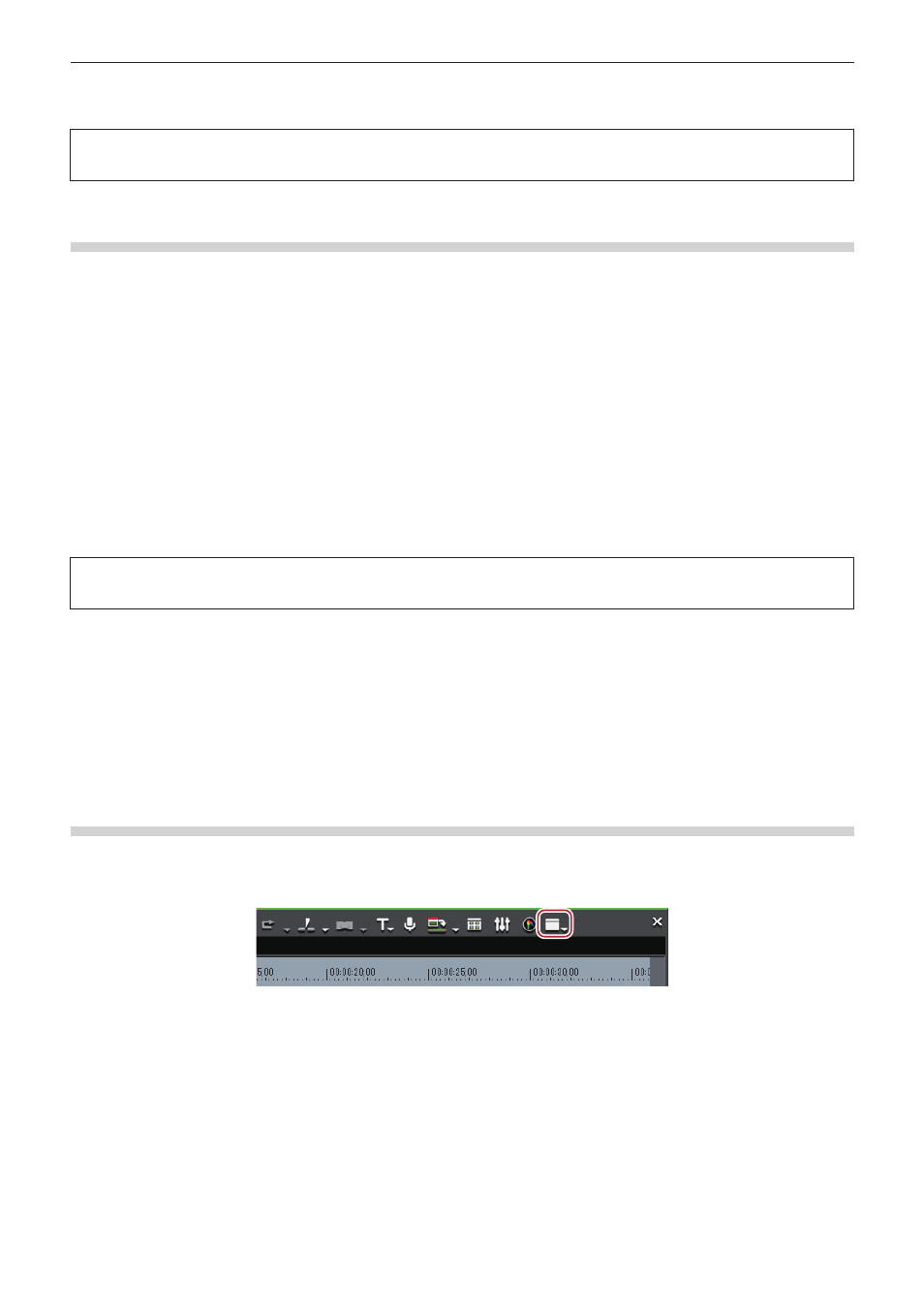
Capítulo 6 Edición de líneas de tiempo — Marcadores
282
1
Alternativa
f
Haga clic derecho en la lista de marcadores de clip y haga clic en [Importar lista de marcadores].
3
Nota
f
No se pueden importar listas de marcadores de clip si el enfoque está sobre el grabador.
Exportar listas de marcadores de clip (exportar)
Puede exportar listas de marcadores de clip en la lista [Marcador de clip] a un archivo CSV.
1)
Muestra el clip desde el que se debe exportar la lista de marcadores de clip en el reproductor.
f
“Visualización de clips en el reproductor” (w página 180)
2)
Haga clic en [Exportar lista de marcadores] en la lista [Marcador de clip].
f
“Lista [Marcador de clip]” (w página 277)
3)
Especifique el nombre del archivo y el destino en el cuadro de diálogo [Guardar como].
4)
Seleccione el formato de salida y haga clic en [Guardar].
1
Alternativa
f
Haga clic derecho en la lista de marcadores de clip y haga clic en [Exportar lista de marcadores].
3
Nota
f
No se pueden exportar listas de marcadores de clip si el enfoque está sobre el grabador.
Establecer marcadores en la línea de tiempo
2
f
Los marcadores de secuencia se convierten en capítulos y los comentarios en títulos de los capítulos en formato de salida DVD/BD. Los
títulos de los capítulos se pueden editar en la salida.
Visualización de la lista [Marcador de secuencia]
Visualizar la lista [Marcador de secuencia] en la paleta [Marcador].
1)
Haga clic en [Activar o desactivar visualización de paleta] de la línea de tiempo.
2)
Haga clic en [Marcador].
1
Alternativa
f
Haga clic en [Ver] en la barra de menú y haga clic en [Paleta] → [Marcador].
f
Las paletas [Efecto], [Información] y [Marcador] se pueden mostrar/ocultar haciendo clic en [Ver] en la barra de menú y haciendo clic en
[Mostrar todo] u [Ocultar todo].
f
Mostrar/Ocultar paleta:
[H]